TaskBuilder 主要用来开发关系型数据库应用,所以如果要使用 TaskBuilder 进行应用开发,需要先安装关系型数据库软件。
TaskBuilder 默认采用的数据库是MySQL,下面介绍一下如何下载和安装配置MySQL:
如果已经安装了MySQL数据库软件,则请直接阅读第三步:“导入初始数据”。
第一步:下载MySQL数据库可以上MySQL官网下载最新版的安装包:https://dev.mysql.com/downloads/mysql/
* MySQL 请使用 5.6 或以上版本
* 版权说明:本网站提供的所有产品并未使用MySQL软件的任何源代码,仅提供MySQL免费的社区版安装包的下载。MySQL软件的版权归美国 Oracle 公司所有,用户须遵循 GPL 协议使用该软件。
第二步:安装MySQL数据库鼠标双击安装包,接着勾选上【I accept the license terms】,最后点击【Next>】按钮,如下图所示:
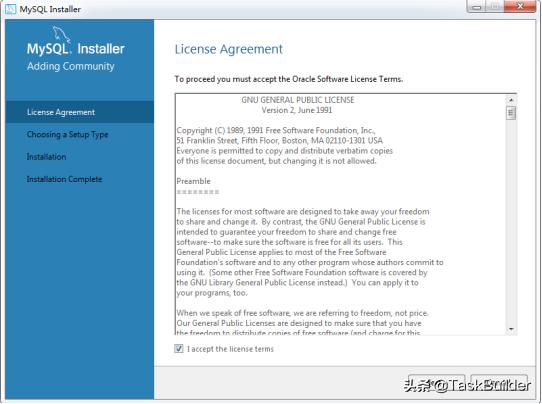
这里是选择安装类型,这里可根据自己的情况选择,一般选择Custom,然后点击【Next>】按钮,找到需要安装的MySQL文件和MySQL Workbench文件,点击绿色箭头,点击【Next>】,如下图所示:

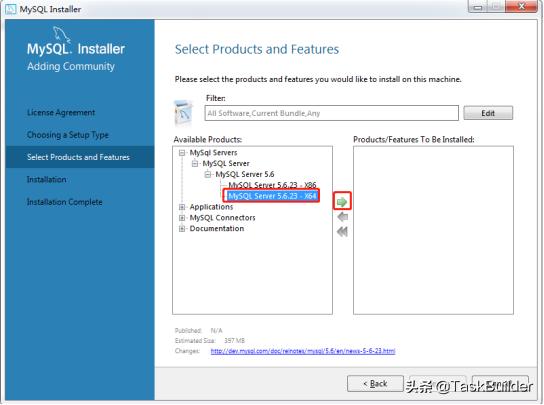


这里是安装选项,直接点击【Execute】按钮,如果所有工程前都显示绿色图标,这表明全都安装成功,然后点击【Next>】按钮,如下图所示:


这一步直接点击【Next>】按钮,如下图所示:

在Port Number的输入框中可以设置端口(默认为3306),然后点击【Next>】按钮,如果网络端口不是用默认的3306,也请记住,后续也要在应用服务器的配置文件里配置。如下图所示:
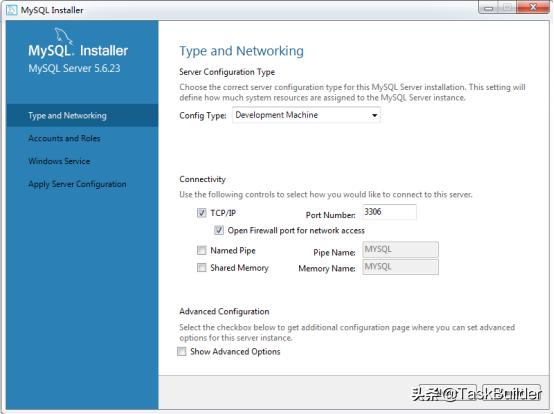
这里是设置root的密码,在第一个输入框中输入密码,在第二个输入框中再次输入密码,然后点击【Next>】按钮,请务必记住安装MySQL数据库时为root账号设置的登录密码,在后面配置应用服务器时需要使用。如下图所示:

这里可以修改service name,然后点击【Next>】按钮,如下图所示:

这里是应用服务器配置,直接点击【Execute】按钮,当配置完成后,点击【Finish】按钮,如下图所示:


直接点击【Next>】按钮,如下图所示:
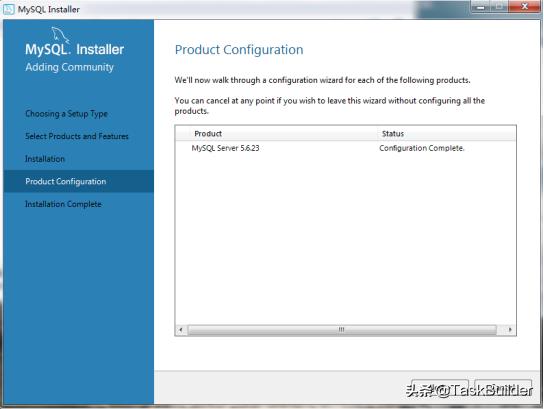
直接点击【Finish】按钮,这样整个安装步骤就完成了,如下图所示:

找到MySQL的【MySQL Workbench】选项,点击进入

点击【Local instance MySQL56】,输入root密码,点击【OK】


点击导入数据【Data Import/Restore】,选择要导入的文件【Import from Self-Contained File】,初始SQL语句在以下位置:任擎安装包\db\tasgine.sql

创建名为tasgine的数据库,点击【New】,输入好后点击【OK】

导入数据【Start Import】


鼠标右键刷新下界面,找到【tasgine】数据库,查看数据。






